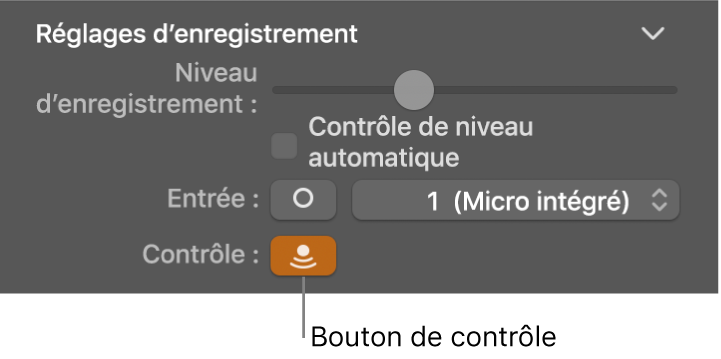Guide d’utilisation de GarageBand
- Bienvenue
-
- Qu’est-ce que GarageBand ?
- Annuler et rétablir des opérations d’édition dans GarageBand
- Obtenir des sons et des boucles supplémentaires
- Obtenir de l’aide
-
- Présentation des fichiers multimédias
-
- Boucles Apple Loops dans GarageBand
- Rechercher des boucles Apple Loops
- Lire des boucles Apple Loops
- Définir vos boucles Apple Loops favorites
- Ajouter des boucles Apple Loops à un projet
- Créer des boucles Apple Loops personnalisées
- Ajouter des boucles Apple Loops de tiers au navigateur de boucles
- Personnaliser le navigateur de boucles
- Importer des fichiers audio et MIDI
-
- Présentation de l’éditeur
-
- Présentation de l’éditeur audio
- Modifier des régions audio dans l’éditeur audio
- Quantifier la synchronisation de régions audio
- Transposer des régions audio
- Corriger la hauteur tonale de régions audio
- Modifier la synchronisation des notes et des temps
- Lire une région audio à l’envers
- Définir et déplacer des marqueurs Flex
-
- Présentation de l’éditeur de partition défilante
- Ajouter des notes dans l’éditeur de partition défilante
- Modifier des notes dans l’éditeur de partition défilante
- Quantifier la synchronisation des notes dans l’éditeur de partition défilante
- Transposer des régions dans l’éditeur de partition défilante
- Renommer des régions MIDI dans l’éditeur de partition défilante
- Utiliser l’automation dans l’éditeur de partition défilante
-
- Présentation de l’éditeur de partition
- Afficher des pistes sous forme de notation musicale
- Ajouter des notes à une partition
- Modifier des notes dans l’éditeur de partition
- Quantifier la synchronisation des notes dans l’éditeur de partition
- Renommer des régions MIDI dans l’éditeur de partition
- Imprimer une notation musicale
-
- Vue d’ensemble des Smart Controls
- Types de Smart Control
- Utiliser le pad Transform
- Utiliser l’arpégiateur
- Ajouter et modifier des modules d’effet
- Utiliser des effets sur la piste principale
- Utiliser des modules Audio Units
- Utiliser l’effet Égaliseur
-
- Vue d’ensemble des amplificateurs et des pédales
-
- Vue d’ensemble de Bass Amp Designer
- Choisir un modèle d’ampli de basse
- Créer un modèle d’ampli de basse personnalisé
- Utiliser les commandes d’ampli de basse
- Utiliser les effets d’ampli de basse
- Choisir et positionner le micro d’ampli de basse
- Utiliser la direct box
- Modifier le flux du signal de Bass Amp Designer
- Comparer une Smart Control modifiée avec sa version enregistrée
-
- Suivre un cours
- Choisir la source d’entrée de votre guitare
- Personnaliser la fenêtre du cours
- Vérifier la manière dont vous avez suivi un cours
- Mesurer vos progrès au fil du temps
- Ralentir le rythme d’un cours
- Changer le mixage d’un cours
- Afficher toute la page de notation musicale
- Afficher les rubriques du glossaire
- Travailler les accords de guitare
- Accorder votre guitare pendant un cours
- Ouvrir des cours dans la fenêtre GarageBand
- Obtenir des cours Apprendre à jouer supplémentaires
- Si le téléchargement de votre cours ne se termine pas correctement
-
- Présentation du partage
- Partager des morceaux via l’app Musique
- Utiliser iCloud avec des projets
- Utiliser AirDrop pour partager des morceaux
- Utiliser Mail Drop pour partager des morceaux
- Utiliser iCloud pour partager un projet avec un appareil iOS
- Exporter des morceaux vers le disque
- Graver un morceau sur un CD
- Raccourcis de la Touch Bar
- Glossaire
- Copyright

Avant de procéder à un enregistrement audio dans GarageBand sur Mac
Vous pouvez enregistrer votre voix, un instrument acoustique ou tout autre son en utilisant le micro intégré de votre ordinateur ou en en branchant un sur votre ordinateur. Le son capté par un micro est enregistré sur une piste audio.
Avant de commencer votre enregistrement audio, effectuez les opérations suivantes :
Branchez un micro, une guitare électrique ou un autre instrument sur votre ordinateur et vérifiez qu’il fonctionne.
Sélectionnez la piste audio sur laquelle vous souhaitez effectuer l’enregistrement ou ajoutez-en une. Veillez à définir la source d’entrée, à régler le volume d’entrée et à activer le contrôle de la piste.
Définissez la profondeur de bit, c’est-à-dire le nombre de bits numériques que contient chaque échantillon. Plus la profondeur est grande, plus la plage dynamique des données audio est étendue.
Accordez tout instrument que vous enregistrez afin que vos enregistrements audio soient accordés avec les instruments logiciels, échantillons et enregistrements existants de votre projet.
Définir la source d’entrée de la piste
Dans GarageBand sur Mac, sélectionnez la piste que vous souhaitez utiliser, puis cliquez sur le bouton Smart Controls
 dans la barre des commandes.
dans la barre des commandes.Dans la zone Réglages d’enregistrement, cliquez sur le bouton Entrée pour basculer entre une paire de canaux d’entrée stéréo et un canal d’entrée mono, puis choisissez la source dans le menu local Entrée.
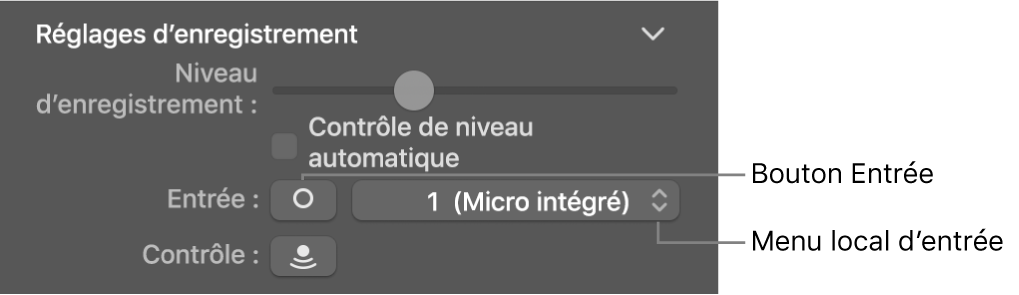
Régler le volume d’entrée de la source sonore
Dans GarageBand sur Mac, sélectionnez la piste que vous souhaitez utiliser, puis cliquez sur le bouton Smart Controls
 dans la barre des commandes.
dans la barre des commandes.Dans la zone Réglages d’enregistrement, réglez le curseur Niveau d’enregistrement.
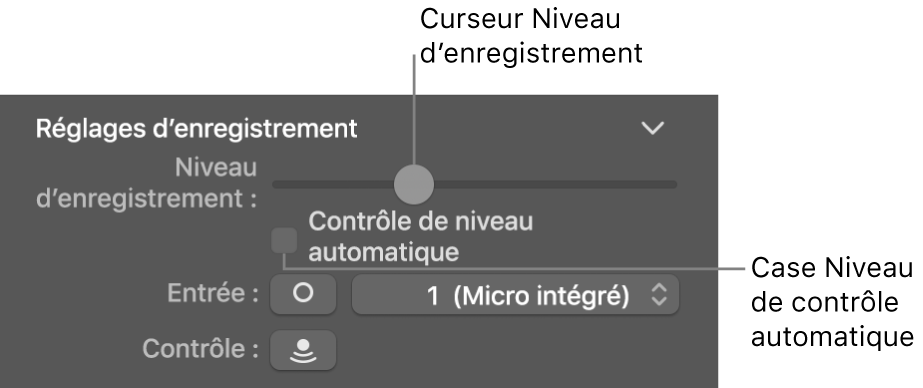
Vous pouvez également cocher la case Contrôle de niveau automatique pour que le niveau d’enregistrement soit réglé automatiquement. Le niveau est réduit pour éviter l’effet retour, et augmenté s’il est trop faible.
Écouter votre micro ou votre instrument pendant que vous jouez et que vous enregistrez (contrôle)
Dans GarageBand sur Mac, procédez de l’une des manières suivantes :
Cliquez sur le bouton Contrôle
 dans l’en-tête de la piste à utiliser.
dans l’en-tête de la piste à utiliser.Sélectionnez la piste que vous souhaitez utiliser, puis cliquez sur le bouton Contrôle
 dans la zone Réglages d’enregistrement.
dans la zone Réglages d’enregistrement.